Интернет-браузер — это инструмент, на который мы часто полагаемся, чтобы перемещаться по Интернету, чтобы открыть для себя лучшее из кибермира. С момента запуска Интернета браузер, который всегда остается в фоновом режиме, стал незаменимым приложением. Microsoft вошла в браузерную игру через Internet Explorer, который все эти годы был предметом мемов. Однако теперь компания решила навсегда закрыть Internet Explorer и запустила Edge. Браузер Edge эффективен, помогает вам оставаться организованным и позволяет вам контролировать работу в Интернете, оставаясь при этом в фоновом режиме. Возможно, вы открывали несколько вкладок и просматривали несколько сайтов в Интернете в течение дня. Иногда браузер закрывается по нескольким причинам, и нам может быть трудно вернуть все вкладки при повторном открытии браузера. Иногда вы можете не получить запрос на повторное открытие таких случайно закрытых вкладок. В качестве обходного пути вы можете использовать следующие шаги для восстановления случайно закрытых вкладок.
Повторное открытие всех закрытых вкладок в Microsoft Edge
Шаг 1: Откройте Край Браузер, чтобы проверить, получаете ли вы запрос на восстановление. Если вы получили приглашение, выберите Восстановить в приглашении открыть ранее закрытые вкладки.

Примечание: Браузер мог вылететь раньше или вы могли закрыть его по ошибке. Новый браузер откроет только одну вкладку. Если у вас нет запроса на восстановление, не волнуйтесь. Продолжайте дальше, выполнив следующие шаги.
Шаг 2: Нажмите на 3 пунктирные линии(…) в правом верхнем углу браузера и нажмите История из выпадающего списка.

Шаг 3: В истории, в недавно закрытый tab, у вас будут закрытые вкладки как группа. Вы можете развернуть его, чтобы проверить, какие все вкладки снова откроются. Просто нажмите на группу, чтобы открыть все закрытые вкладки.
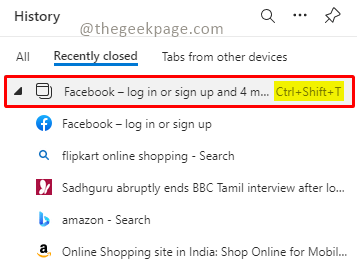
Примечание: Как вы можете видеть на скриншоте выше, вы можете использовать ярлык Ctrl+Shift+T чтобы восстановить вкладки, а также.
Теперь у вас есть восстановленные вкладки, готовые к использованию, и вы можете начать просматривать и перемещаться по своим любимым сайтам. Знаете ли вы, что некоторые люди сохраняют до 30 активных вкладок в любой момент? Пожалуйста, сообщите нам в комментариях, сколько минимальных вкладок браузера вы держите открытыми во время просмотра?
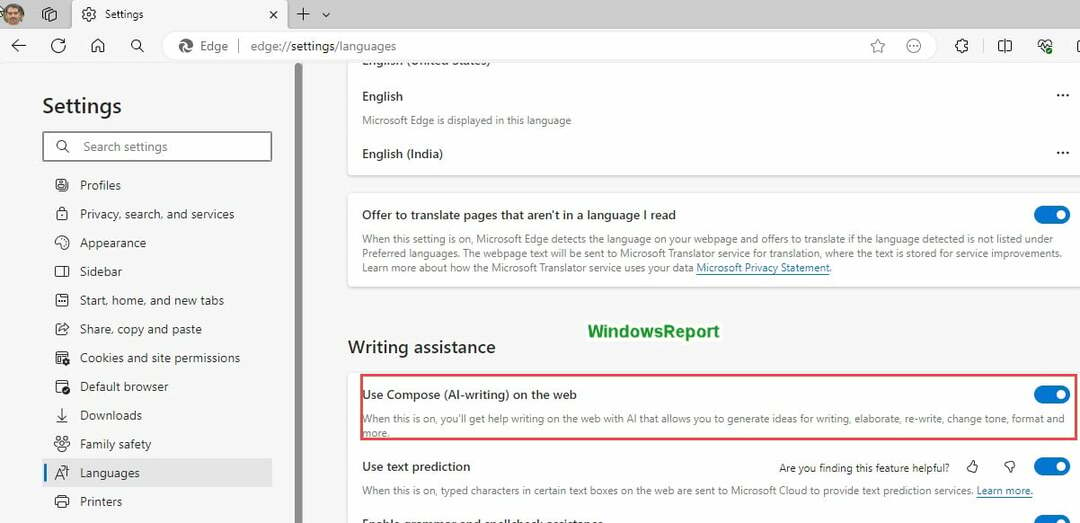
![Извините, я не могу получить доступ к вашей веб-странице. Ошибка второго пилота [исправлено]](/f/013c8a46ffc30f15ea2835cbc34424eb.png?width=300&height=460)